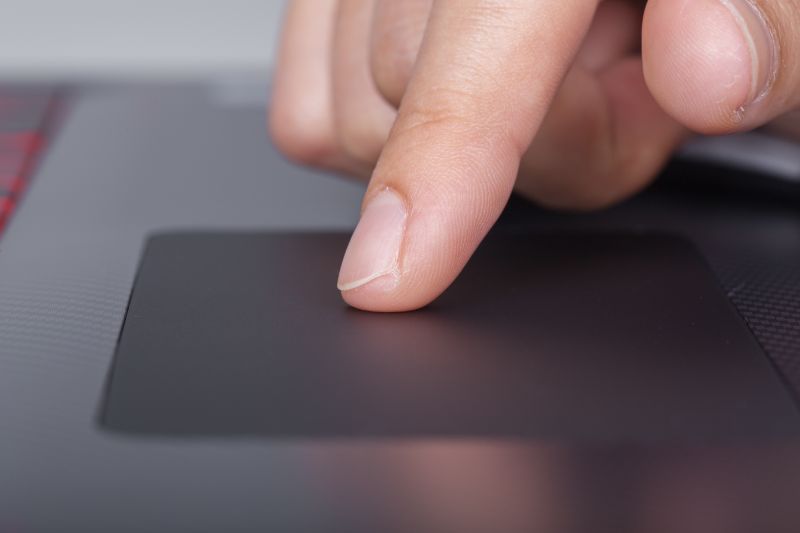Das Touchpad ist eine wichtige Komponente eines Laptops, die oft für die Navigation und Interaktion mit dem Gerät verwendet wird. Doch was tun, wenn das Tastfeld plötzlich nicht mehr funktioniert? In diesem Blogbeitrag werden wir Ihnen zeigen, wie Sie mögliche Probleme mit dem Touchpad in Minuten lösen können, um Ihr Laptop wieder voll funktionsfähig zu machen.
Die Bedeutung des Touchpads für die Laptop-Nutzung
Das Tastfeld ist für die meisten Laptop-Nutzer ein unverzichtbares Werkzeug, um den Cursor zu steuern und verschiedene Aktionen auszuführen. Es ermöglicht eine einfache und intuitive Bedienung des Computers, ohne die Notwendigkeit einer externen Maus. Ein nicht funktionierendes Touchpad kann die Produktivität stark beeinträchtigen und die Nutzung des Laptops erschweren.
Häufige Symptome eines nicht funktionierenden Tastfeldes
Ein nicht funktionierendes Tastfeld kann sich durch verschiedene Symptome bemerkbar machen, darunter das Fehlen der Cursorbewegung, das Einfrieren des Bildschirms oder das Fehlen der Reaktion auf Berührungen.
Erste Schritte zur Fehlerdiagnose
Prüfung der Tastenkombinationen
Wenn Ihr Laptop-Touchpad nicht funktioniert, sollten Sie zuerst die mögliche Sperrung durch eine Tastenkombination überprüfen. Ein versehentliches Drücken einer bestimmten Taste kann dazu führen, dass das Tastfeld deaktiviert ist. Suchen Sie nach einem Symbol auf den obersten Tasten, wie z. B. der Taste “F5” oder “F6”, und halten Sie diese zusammen mit der “Fn”-Taste gedrückt, um das Tastfeld zu aktivieren.
Zugriff auf die Einstellungen und Systemsteuerung
Wenn das Tastfeld sich nicht aktivieren lässt, können Sie über die Systemsteuerung auf die Einstellungen zugreifen. Klicken Sie auf “Hardware und Sound” und dann auf “Geräte-Manager”. Unter “Mäuse und andere Zeigegeräte” finden Sie das Touchpad. Klicken Sie mit der rechten Maustaste darauf und wählen Sie “Gerät aktivieren”, um es einschalten zu können.
Neben der Option, das Tastfeld über die Tastenkombinationen oder die Systemsteuerung zu aktivieren, können auch Treiberprobleme die Ursache sein. Es ist ratsam, die Treiber zu aktualisieren oder bei Bedarf sogar zu deinstallieren und neu zu installieren, um das Problem zu beheben. Beim Auftreten von Hardwaredefekten müssen möglicherweise schwerwiegendere Maßnahmen ergriffen werden, wie eine mögliche Reparatur oder der Kauf eines neuen Laptops.
Fortgeschrittene Lösungsansätze
Touchpad-Treiber aktualisieren oder neu installieren
Wenn das Tastfeld am Laptop nicht mehr funktioniert, können Sie versuchen, die Treiber zu aktualisieren oder neu zu installieren. Drücken Sie gleichzeitig die Windows-Taste und “R”, um den Geräte-Manager zu öffnen. Unter der Kategorie “Mäuse und andere Zeigegeräte” können Sie mit der rechten Maustaste auf das Touchpad klicken und die Treiber aktualisieren oder neu installieren. Sollte dies das Problem nicht lösen, können Sie auch das Touchpad deinstallieren und nach einem Neustart den Treiber erneut installieren.
Externe Software als mögliche Fehlerquelle
Manchmal kann externe Software das Tastfeld am Laptop beeinflussen und dazu führen, dass es nicht mehr funktioniert. Überprüfen Sie genau, welche Programme Sie zuletzt installiert haben und ob diese möglicherweise Konflikte verursachen. Oftmals kann es hilfreich sein, verdächtige Programme vorübergehend zu deaktivieren oder zu deinstallieren, um zu sehen, ob das Touchpad danach wieder einwandfrei funktioniert.
Tipps zur Prävention von Tastfeld-Problemen
Regelmäßige Wartung und Treiber-Updates
Um Tastfeld-Problemen vorzubeugen, ist es ratsam, regelmäßig Wartungsarbeiten durchzuführen und Treiber-Updates zu installieren. Durch regelmäßige Reinigung des Touchpads und seiner Umgebung können Schmutzpartikel und Staubansammlungen vermieden werden, die die Funktionsfähigkeit beeinträchtigen können. Zudem sollten Sie sicherstellen, dass Ihre Treiber stets auf dem neuesten Stand sind, um eventuelle Softwareprobleme zu vermeiden.
Nutzung von Schutzausrüstung und Reinigungshinweise
Bei der Nutzung Ihres Laptops ist es wichtig, entsprechende Schutzausrüstung wie eine Displayschutzfolie und eine Laptop-Schutzhülle zu verwenden, um das Tastfeld vor äußeren Einwirkungen zu schützen. Darüber hinaus sollten Sie regelmäßig eine schonende Reinigung des Tastfeldes durchführen, um Verschleiß vorzubeugen und die Lebensdauer des Geräts zu verlängern.
Denken Sie daran, dass eine fachgerechte Reinigung und Pflege Ihrem Touchpad helfen kann, optimal zu funktionieren und mögliche Defekte zu vermeiden.
Reparatur oder Ersatz?
Kosten-Nutzen-Abwägung bei einer Reparatur
Bei der Entscheidung, ob sich eine Reparatur lohnt, ist es wichtig, die Kosten und den Nutzen sorgfältig abzuwägen. Mit den steigenden Reparaturkosten und der Verfügbarkeit von günstigen neuen Laptops unter 500 Euro kann es sinnvoller sein, in ein neues Gerät zu investieren, insbesondere bei älteren Modellen.
Pros und Contras der Selbstreparatur vs. professionelle Dienstleistung
Die Entscheidung zwischen Selbstreparatur und professioneller Dienstleistung hängt von verschiedenen Faktoren ab. Selbstreparatur kann kostengünstiger sein, birgt jedoch das Risiko von weiteren Schäden, vorwiegend wenn Sie keine Erfahrung mit der Reparatur von Laptops haben. Professionelle Dienstleistungen können teurer sein, aber bieten dafür Fachkenntnisse und Garantien für die durchgeführten Arbeiten.
Bei der Entscheidung über eine Tastfeld-Reparatur oder den Ersatz sollten verschiedene Faktoren berücksichtigt werden, darunter die Kosten für die Reparatur im Vergleich zum Kauf eines neuen Geräts, die Verfügbarkeit von Ersatzteilen, die Garantiezeit des Laptops und der persönliche Reparaturfähigkeiten.
Schlussfolgerungen und letzte Empfehlungen
Zusammenfassung der wichtigsten Schritte
Nachdem das Tastfeld Ihres Laptops nicht mehr funktioniert, gibt es mehrere Schritte, die Sie unternehmen können, um das Problem zu lösen. Beginnen Sie mit der Überprüfung der Tastenkombination zur Aktivierung des Touchpads. Falls dies nicht hilft, können Sie im Geräte-Manager nach dem Tastfeld suchen und eventuell Treiber aktualisieren. Sollte es trotzdem nicht funktionieren, könnte es defekt sein. Dann müssen Sie abwägen, ob sich eine Reparatur lohnt oder ein neuer Laptop die bessere Option ist.
Tipps für die langfristige Funktionalität
Für eine langfristige Touchpad-Funktionalität ist es ratsam, regelmäßig die Treiber zu überprüfen und zu aktualisieren. Achten Sie auch darauf, das Touchpad nicht zu überlasten oder zu verschmutzen, um mögliche Defekte zu vermeiden. Falls Sie Ihr Tastfeld häufig nicht benutzen, können Sie auch eine externe Maus anschließen, um die Lebensdauer des Touchpads zu verlängern.
Weitere Tipps und Tricks für die langfristige Touchpad-Funktionalität finden Sie in der Bedienungsanleitung Ihres Laptops oder online auf den Supportseiten des Herstellers.
FAQ
Q: Mein Laptop-Touchpad funktioniert nicht mehr – was kann ich tun?
A: Wenn das Tastfeld am Laptop nicht mehr funktioniert, kann das verschiedene Ursachen haben. Wir zeigen Ihnen, wie Sie das Problem lösen und das Touchpad wieder aktivieren können.
Q: Wie kann ich das Touchpad über eine Tastenkombination aktivieren?
A: Jeder Laptop kann das Tastfeld über eine Tastenkombination sperren. Suchen Sie nach einem Symbol für das Touchpad auf den Tasten “F5” oder “F6” und halten Sie diese zusammen mit der “Fn”-Taste gedrückt.
A: Was kann ich tun, wenn das Touchpad trotz Tastenkombination nicht aktiviert wird?
A: Wenn das Touchpad nicht aktiviert werden kann, versuchen Sie, eine externe Maus anzuschließen, öffnen Sie die Systemsteuerung, gehen Sie zum Geräte-Manager und aktivieren Sie das Touchpad unter “Mäuse und andere Zeigegeräte”.
Q: Wie kann ich Treiber installieren, um das Touchpad wieder zum Laufen zu bringen?
A: Drücken Sie gleichzeitig die Windows-Taste und “R”, geben Sie “devmgmt.msc” ein, öffnen Sie den Geräte-Manager, suchen Sie das Touchpad unter “Mäuse und andere Zeigegeräte” und aktualisieren oder deinstallieren Sie den Treiber, um ihn anschließend neu zu installieren.
Q: Lohnt sich eine Reparatur, wenn das Touchpad defekt ist?
A: Wenn die Tipps nicht helfen und das Touchpad defekt ist, müssen Sie abwägen, ob sich eine Reparatur noch lohnt. Oft sind Ersatzteile schwer zu finden und die Reparaturkosten hoch. In vielen Fällen ist der Kauf eines neuen Laptops die bessere Option, besonders bei älteren Modellen.